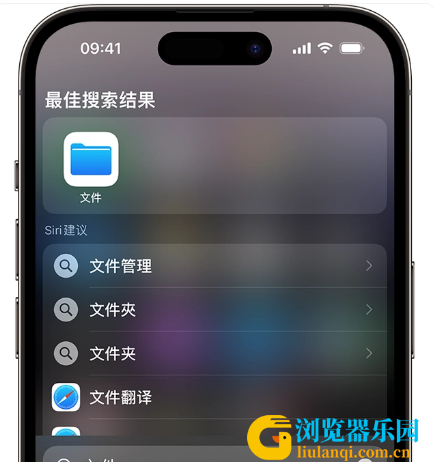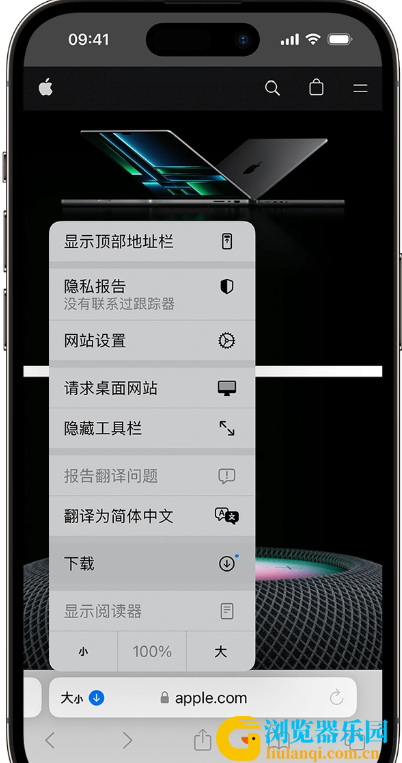safari下载的文件哪去了(图解)
Safari是许多Mac用户和iOS用户首选的浏览器,但当我们在使用Safari浏览器下载文件后,有时可能会遇到找不到下载文件的问题。下文浏览器乐园将为你详细解答“Safari下载的文件怎么找”这个问题,帮助你轻松找到下载的文件。
演示环境:iPhone 14,iOS 16.5.1
一、Safari下载文件的基本路径
首先,我们需要了解Safari浏览器下载文件的基本路径。
在Mac上,Safari默认会将下载的文件保存到“下载”文件夹,该文件夹位于用户目录下的“文稿”文件夹中。
在iOS设备上,Safari下载的文件会保存在“文件”应用的“浏览”标签下的“我的iPhone”或“我的iPad”中的“下载项”文件夹内。
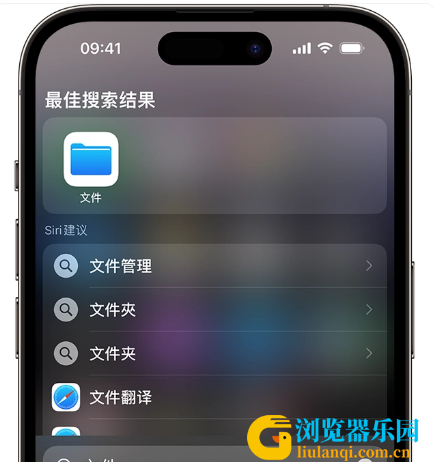
二、通过Safari浏览器查找下载的文件
1、打开Safari浏览器,点击屏幕左上角的Safari菜单。在下拉菜单中,选择“偏好设置”(Mac)或“设置”(iOS)。
2、在设置窗口中,点击“高级”标签(Mac)或“下载”选项(iOS)。在这里,你可以查看Safari下载文件的默认保存位置。如果你希望更改保存位置,可以点击“文件下载位置”旁边的下拉菜单进行选择。

三、通过Finder或文件应用查找下载的文件
1、在Mac上,打开Finder应用。在左侧边栏中,点击“下载”文件夹。你也可以使用快捷键“Shift+Command+O”快速打开下载文件夹。
2、在iOS设备上,打开“文件”应用。在“浏览”标签下,选择“我的iPhone”或“我的iPad”,然后点击“下载项”文件夹。
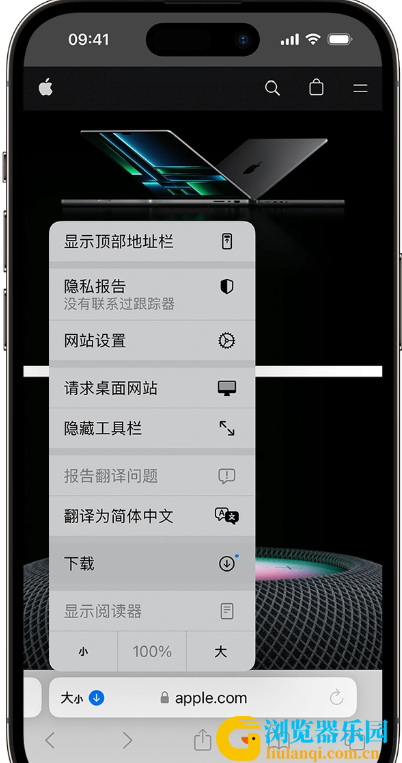
四、通过搜索功能查找下载的文件
1、在Mac上,你可以使用Spotlight搜索功能来查找下载的文件。只需在屏幕右上角的搜索框中输入文件名或关键词,然后从搜索结果中选择相应的文件。
2、在iOS设备上,你可以使用Siri或搜索功能来查找下载的文件。
从主屏幕向下滑动打开Spotlight搜索,输入文件名或关键词,然后从搜索结果中选择相应的文件。此外,你还可以问Siri:“Siri,我在Safari下载的文件在哪里?”Siri会为你提供相关信息。

五、通过第三方工具查找下载的文件
如果你觉得以上方法仍然无法找到你想要的下载文件,还可以考虑使用一些第三方工具来帮助你查找。
例如,在Mac上,你可以使用诸如HazeOver、Find Any File等应用来快速定位和管理你的文件。
在iOS设备上,你可以使用Documents by Readdle等应用来方便地查看和管理你在Safari中下载的文件。
总结:
通过以上五种方法,你应该能够轻松找到你在Safari浏览器中下载的文件。如果你还有其他关于Safari浏览器的问题或疑惑,欢迎随时向我们提问。